win8系统电脑更改打开方式的设置办法
- 更新日期:2019-11-08 人气:番茄花园 来源:http://www.ghost360.cn
有关win8系统电脑更改打开方式的操作方法想必大家有所耳闻。但是能够对win8系统电脑更改打开方式进行实际操作的人却不多。其实解决win8系统电脑更改打开方式的问题也不是难事,小编这里提示两点:1、我们以修改Flash文件为例,选择一个Flash文件,点击鼠标右键,选择属性。 2、属性创建打开后,我们会发现此类文件的默认打开方式是通过windows Media player打开,点击更改按钮。;掌握这些就够了。如果还想了解更多详细内容,可继续学习下面关于win8系统电脑更改打开方式的操作方法的介绍。
推荐:
步骤如下:
1、我们以修改Flash文件为例,选择一个Flash文件,点击鼠标右键,选择属性。
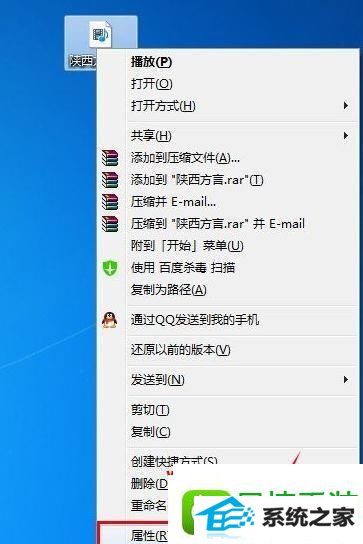
2、属性创建打开后,我们会发现此类文件的默认打开方式是通过windows Media player打开,点击更改按钮。
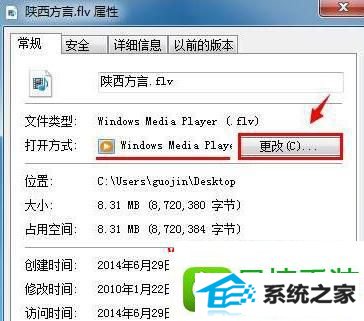
3、打开方式设置窗口中个,选择修改后的默认方式,此处我们选择百度影音,然后点击确定。
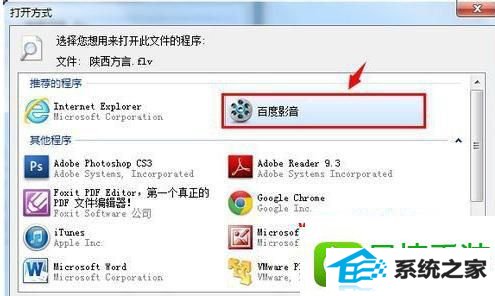
4、如果窗口中没有想要设置的工具,可以点击浏览按钮,然后在软件的实际安装路径中选择想要设置的工具。

5、设置oK后,会发现属性窗口中打开方式已经修改为百度影音,此时电脑中所有同类型的文件(flash文件)双击时都会通过百度影音打开。
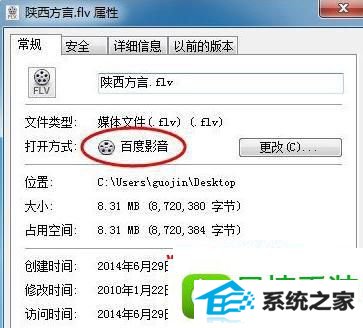
到这里就跟大家分享完了win8系统程序打开方式怎么更改的全部内容,需要修改电脑软件打开方式的用户可以参考上述的教程来操作。更多精彩教程欢迎上官网查看相关的文章。
相关系统
-
 通用系统Win8.1 2021.06 64位 精简装机版集成市面上最新最全的硬件驱动程序,采用万能ghost封装技术,安装快速方便,支持一键解压安装、p.....2021-05-15
通用系统Win8.1 2021.06 64位 精简装机版集成市面上最新最全的硬件驱动程序,采用万能ghost封装技术,安装快速方便,支持一键解压安装、p.....2021-05-15 -
 电脑公司Win7 正式纯净版 2021.04(64位)优化磁盘响应速度,就算是机械硬盘也可以拥有较快的开机及运行速度,集成AdobeFlash Player最新版.....2021-04-09
电脑公司Win7 正式纯净版 2021.04(64位)优化磁盘响应速度,就算是机械硬盘也可以拥有较快的开机及运行速度,集成AdobeFlash Player最新版.....2021-04-09 -
 电脑公司win7免激活32位精品青年版v2021.12运作时将不检验未应用的IDE安全通道并将其关掉,默认显示系统隐藏文件,方便用户对系统文件进行.....2021-12-01
电脑公司win7免激活32位精品青年版v2021.12运作时将不检验未应用的IDE安全通道并将其关掉,默认显示系统隐藏文件,方便用户对系统文件进行.....2021-12-01 -
 深度技术win11专注多功能版64位v2025.12免激活加速局域网络网站打开速度,安装驱动程序时不要搜索窗口更新宽带ADSL拨号用户没有本地连接的.....2025-11-29
深度技术win11专注多功能版64位v2025.12免激活加速局域网络网站打开速度,安装驱动程序时不要搜索窗口更新宽带ADSL拨号用户没有本地连接的.....2025-11-29 -
 深度技术64位win7电竞零度版v2025.12保留原版系统的所有特点,只进行优化,不进行删减,全新汉化界面,用户可以自行理解使用系统,体验感更好,.....2025-11-29
深度技术64位win7电竞零度版v2025.12保留原版系统的所有特点,只进行优化,不进行删减,全新汉化界面,用户可以自行理解使用系统,体验感更好,.....2025-11-29 -

中关村Ghost Win10 32位 精选装机版 2021.04
中关村Ghost Win10 32位 精选装机版 2021.04离线制作,纯净无比安装过程自动检查各驱动器有无AUTO病毒,有则杀之,独创全新的系统双恢复.....2021-04-09